No mundo empresarial moderno, e-mail, em parte, serve a função de telefone; é parte integrante da comunicação corporativa entre os funcionários da empresa, com clientes externos e parceiros. Envio e recebimento de e-mails é simples, mas a funcionalidade dos aplicativos de e-mail, como o Microsoft Outlook é muito mais amplo do que o de um telefone normal. Infelizmente, alguns usuários nem sempre entendem completamente como aplicar corretamente todas essas funções. Algumas das características abusaram do Microsoft Office Outlook 2003 e Outlook 2002 estão listados na lista conveniente abaixo. Alguns deles se referem ao uso pasta personalizada entidades e facetas categorização de dados.
Índice
- Por que você precisa para criar nova pasta no Outlook?
- Como usar o Outlook pasta Funcionalidade?
- Visualização a várias linhas de mensagens
- Selecionando a caixa de correio principal para receber e-mails
- Criando Pastas de Pesquisa para consultar mensagens específicas apenas
- Limpeza pastas usando critérios predefinidos
Seguindo as dicas abaixo, pessoal de escritório e os usuários do Outlook será capaz de trabalhar de forma mais produtiva com a solução. Então, se você quiser alcançar o máximo de eficiência e produtividade da equipe, então é hora de você estão cientes como criar uma nova pasta no Outlook e usá-lo para os dados de triagem para fora.
Por que você precisa para criar nova pasta no Outlook?
A maioria dos usuários do Outlook usam ativamente regras e pastas ao trabalhar com e-mail. Neste caso, a estrutura da pasta pode ser profunda e ramificada. Dependendo de suas necessidades e preferências, você pode criar e-mail do Outlook com tantas pastas quanto você precisa e separá-los da maneira que funciona melhor para você. Ao alterar a caixa de correio, quando se deslocam e migrar para outros sistemas de correio, ao criar novos perfis do Outlook, seu nova pasta estrutura será de grande benefício para você. para não mencionar a simples transferência da hierarquia de pastas existente para um outro nível de apego ou para outra pasta – isso é apenas uma funcionalidade de economia de vida para o. O que é mais, quando se utiliza caixas de correio do Exchange Server e pastas públicas, você pode definir permissões para cada pasta.
Nota: o desempenho do Outlook pode ser significativamente reduzido se uma das pastas Outlook armazena mais de 100,000 e-mails dentro. Recomenda-se usar várias pastas para organizar e-mails do Outlook.
Como usar o Outlook pasta Funcionalidade?
O Outlook é o mais poderosa ferramenta de e-mail para gerenciar a comunicação online, planejamento de eventos, e tarefas de programação. Se você nunca usou o serviço, considerar tomar sua mão a ele. Aqui estão algumas das possibilidades unobvious desta solução que pode ser útil para você:
1 pré-visualização e-mails
Utilizar a pré-visualização de e-mail para ver ver o endereço de e-mail do remetente, seu assunto, e a primeira linha do texto da mensagem. O último parâmetro do Outlook pode ser personalizado. Para fazer isso, você precisa para abrir o “Vista” aba, encontre o “visualização da mensagem” botão, e seleccionar o número de linhas necessárias. Se você desejar, Você também pode desativar a visualização. O Outlook também irá perguntar se você gostaria de aplicar o parâmetro de configuração apenas para esta pasta ou para todas as caixas de correio – verifique o que você melhor se adapte.

2 A caixa de correio principal
Se você tiver várias contas no Outlook, é possível para você selecionar um determinado e-mail como o principal para que a pasta correspondente é aberta quando você iniciar o correio. Para fazer isso, você só precisa clicar “Arquivo”, mover para “Opções” e escolher o “Avançado” aba, que está no painel esquerdo.

Na seção “Inicie o Outlook e sair” do Outlook, Clique no “Squeaky toy..” botão. Na “Escolha uma pasta” caixa de diálogo, encontrar a conta desejada e selecione “Caixa de entrada” ou qualquer outra pasta que melhor lhe convier para esta finalidade.
3 As pastas de pesquisa
Se você costuma procurar letras na caixa de entrada do Outlook digitando as mesmas palavras e expressões no texto a procurar, você pode simplificar sua tarefa. Outlook suporta pastas de pesquisa ou pastas inteligentes. Configurá-los, e você pode esquecer-se sobre a classificação manual de sua correspondência. Clique no “Dobrador” guia e mover-se para o “Nova Pasta de Pesquisa” seção. Na janela que aparece, você pode escolher a pasta de pesquisa de opções de modelo do Outlook e-mail ou criar seu próprio.
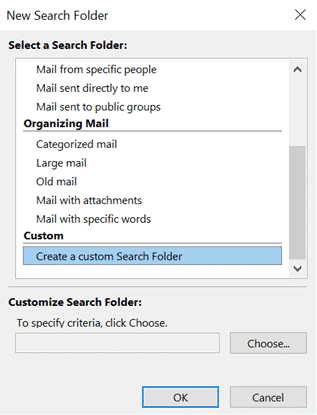
Se você não estiver satisfeito com o módulo de modelos do Outlook, você sempre pode clicar duas vezes sobre “Criar uma pasta Custom Search” na parte inferior da lista. Digite o nome da pasta, clique “Critério”, e especificar as condições para a seleção de mensagens nele.
4 limpeza pastas
Esse recurso remove automaticamente entradas redundantes na pasta selecionada. Excesso refere-se a cópias cotados de suas cartas. Para verificar a função em ação, clique com o botão direito sobre a pasta onde as duplicações e cópias de e-mails são acumulados, e selecione “Pasta Up limpa“.
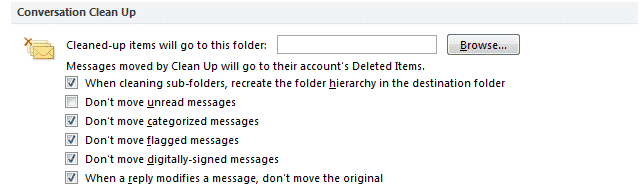
Você pode especificar quais mensagens são consideradas redundantes. Para fazer isso, selecionar “Arquivo”, clique “Opções”, então vá para “Correio”, e desloque-se para “Conversa Clean Up” seção. Aqui existe a possibilidade de configurar a limpeza para que ele não afeta importante coisas outlook caixa de entrada e selecione a pasta para onde mover cartas desnecessárias para. Por padrão, eles são enviados para o “Itens Excluídos” dobrador.
palavra final
Como você pode ver, há um número ilimitado de recursos do Outlook você pode se beneficiar de quando você sabe como usá-los. Criar diferentes tipos de pastas para resolver dados do Outlook e geri-lo de forma eficiente.








